Ето някои често срещани проблеми с прикачените файлове, на които може да се натъкнете, или въпроси, свързани с прикачен файл, които може да имате с новия Outlook за Windows или класическия Outlook за Windows.
Изберете опция от раздел по-долу за версията на Outlook, която използвате. Коя версия на Outlook имам?
Забележка: Ако стъпките под този раздел Нов Outlook не работят, е възможно все още да не използвате новия Outlook за Windows. Изберете Класически Outlook и следвайте тези стъпки вместо това.
Често срещани проблеми с прикачени файлове или въпроси в новия Outlook
-
Защо не мога да прикача файл? Outlook блокира множество типове файлове, които могат да разпространяват компютърни вируси. За да изпратите файл, който Outlook определя като опасен, най-напред компресирайте този файл, след което прикачете компресирания файл. За да компресирате даден файл, намерете папката на компютъра или в облака, която съдържа този файл, щракнете двукратно върху файла и изберете Изпрати в компресирана със ZIP папка. След това би трябвало да можете да изпратите компресирания файл. За повече информация вж. Блокирани прикачени файлове в Outlook.
-
Защо моите вградени споделени връзки се показват като копие? Споделените връзки са само за имейли, форматирани в HTML. Ако се опитате да добавите споделена връзка към обикновен текст, тя ще бъде добавена като копие. Ако използвате обикновен текст, всички файлове, които прикачите, ще се показват под реда за тема. За повече информация вижте Добавяне на картини или прикачване на файлове към имейл съобщения в Outlook за Windows.
-
Опцията "Вмъкване" > "Картини" е в сиво. Ако не можете да изберете Картини от раздела Вмъкване на лентата, съобщението ви вероятно е във формат на обикновен текст. Променете формата на вашето съобщение на HTML, за да вмъкнете картини. Можете да проверите формата на вашето съобщение, като погледнете заглавната лента на съобщението.
-
Как мога да променя мястото, където прикачените файлове се записват по подразбиране? По подразбиране прикачените файлове се записват във вашата папка Документи . Не можете да променяте местоположението по подразбиране, но можете да задавате различно местоположение всеки път, когато записвате прикачен файл. Изберете стрелката на падащото меню отдясно на иконата на прикачения файл, за да отворите менюто за прикачени файлове. Изберете Запиши като , за да запишете на компютъра си или в местоположението за съхранение в облака.
-
Как да запаметя редактиран прикачен файл, така че моите промени се прикачват към първоначалния имейл? Ако подателят на прикачения файл е използвал OneDrive или друга опция за съхранение в облака, всички промени, които правите в прикачения файл, се записват автоматично. Ако подателят не е използвал опция за съхранение в облака, използвайте стрелката на падащото меню отдясно на прикачения файл и изберете Запиши в OneDrive.
-
Как да отварям или визуализирам прикачени PDF файлове? Ако използвате Microsoft Edge като браузър по подразбиране, прикачените PDF файлове би трябвало да се отварят в Edge. За да ги отворите в Adobe Acrobat Reader или друг визуализатор на PDF файлове, вижте Промяна на файловата асоциация за прикачен файл.
-
Как да променя браузъра, използван при отваряне или визуализиране на прикачени файлове? Outlook ще използва вашия браузър по подразбиране, за да отваря или визуализира много типове прикачени файлове. За да промените браузъра по подразбиране, вижте Промяна на приложенията по подразбиране в Windows.
-
Защо Outlook не иска да замести файл със същото име като прикачен файл, записан в същата папка? По замисъл Outlook добавя числото, вместо да подканва да презаписва всеки файл.
Често срещани проблеми с прикачени файлове или въпроси в класическия Outlook
|
Поддръжката с указания във вашия браузър може да предостави цифрови решения за проблеми с Office |
-
Защо не мога да прикача файл? Outlook блокира множество типове файлове, които могат да разпространяват компютърни вируси. За да изпратите файл, който Outlook определя като опасен, най-напред компресирайте този файл, след което прикачете компресирания файл. За да компресирате даден файл, намерете папката на компютъра или в облака, която съдържа този файл, щракнете двукратно върху файла и изберете Изпрати в компресирана със ZIP папка. След това би трябвало да можете да изпратите компресирания файл. За повече информация вж. Блокирани прикачени файлове в Outlook.
-
Защо прикачените файлове се показват в основния текст на съобщението, а не под реда за тема? Outlook ви позволява да изпращате имейл съобщения в три формата: HTML, обикновен текст и RTF текст. Ако използвате RTF формат, всички файлове, които прикачите, ще се виждат в тялото на съобщението. Вж. Промяна на формата на вашето съобщение за инструкции как да смените формата на вашето съобщение на HTML или обикновен текст. Можете да проверите формата на вашето съобщение, като погледнете заглавната лента на съобщението.
-
Защо моите вградени споделени връзки се показват като копие? Споделените връзки са само за имейли, форматирани в HTML. Ако се опитате да добавите споделена връзка към RTF текст или обикновен текст, тя ще бъде добавена като копие. Ако използвате RTF формат, всички файлове, които прикачите, ще се показват като копие в основния текст на съобщението. Ако използвате обикновен текст, всички файлове, които прикачите, ще се показват под реда за тема. За повече информация вижте Добавяне на картини или прикачване на файлове към имейл съобщения в Outlook за Windows.
-
Опцията "Вмъкване" > "Картини" е в сиво. Ако не можете да изберете Картини от раздела Вмъкване на лентата, съобщението ви вероятно е във формат на обикновен текст. Променете формата на вашето съобщение на HTML или RTF текст, за да можете да вмъквате картини. Можете да проверите формата на вашето съобщение, като погледнете заглавната лента на съобщението.
-
Как мога да променя мястото, където прикачените файлове се записват по подразбиране? По подразбиране прикачените файлове се записват във вашата папка Документи . Не можете да променяте местоположението по подразбиране, но можете да задавате различно местоположение всеки път, когато записвате прикачен файл. Изберете стрелката на падащото меню отдясно на иконата на прикачения файл, за да отворите менюто за прикачени файлове.
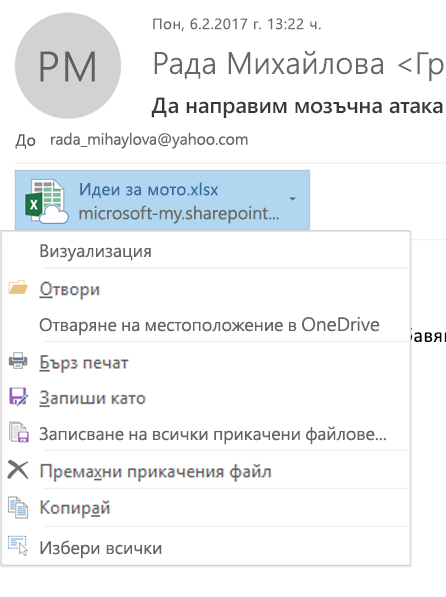
Изберете Запиши като , за да запишете на компютъра си или в местоположението за съхранение в облака.
-
Как да запаметя редактиран прикачен файл, така че моите промени да бъдат прикачени към първоначалния имейл? Ако подателят на прикачения файл е използвал OneDrive или друга опция за съхранение в облака, всички промени, които правите в прикачения файл, се записват автоматично. Ако подателят не е използвал опция за съхранение в облака, използвайте стрелката на падащото меню отдясно на прикачения файл и изберете Запиши в OneDrive.
-
Мога ли да изключа визуализацията на прикачени файлове? Да. Включвате или изключвате визуализацията на файлове в центъра за сигурност.
-
В Outlook изберете Опции за > файл> центъра за сигурност > настройките на центъра за сигурност >обработка на прикачени файлове > Изключване на визуализацията на прикачени файлове.
-
За да изключите конкретен визуализатор на прикачени файлове, щракнете върху полето Визуализации на прикачени файлове и документи, изчистете отметката от квадратчето за визуализатора, който искате да изключите, и след това щракнете върху OK.
-
-
Как да отварям или визуализирам прикачени PDF файлове? Ако използвате Microsoft Edge като браузър по подразбиране, прикачените PDF файлове би трябвало да се отварят в Edge. За да ги отворите в Adobe Acrobat Reader или друг визуализатор на PDF файлове, вижте Промяна на файловата асоциация за прикачен файл.
-
Как да променя браузъра, използван при отваряне или визуализиране на прикачени файлове? Outlook ще използва вашия браузър по подразбиране, за да отваря или визуализира много типове прикачени файлове. За да промените браузъра по подразбиране, вижте Промяна на приложенията по подразбиране в Windows.
-
Защо Outlook не иска да замести файл със същото име като прикачен файл, записан в същата папка? По замисъл Outlook добавя числото, вместо да подканва да презаписва всеки файл.
Свързани статии
Добавяне на картини или прикачване на файлове към имейл съобщения в Outlook за Windows










